Navigatoarele web concurează între ele pentru piațăacțiune. Sunt destul de drăguți. Sigur, Microsoft împinge Edge ca opțiune mai bună în Windows 10, dar asta este cu adevărat tot ce face. Navigatorii joacă frumos cu fiecare. Dacă doriți să comutați de la un browser la altul, puteți lua cele mai multe date cu dvs. Nu va trebui să pierdeți marcajele sau datele dvs. de completare automată. Microsoft Edge nu este diferit. Dacă doriți să nu mai utilizați, puteți exporta marcajele dvs., adică favoritele. De asemenea, dacă sunteți gata să deconectați Firefox sau Chrome, puteți transfera marcajele în Microsoft Edge. Există doar o mică problemă. Opțiunea de import date în Microsoft Edge are opțiuni pentru Internet Explorer și Firefox, dar niciuna pentru Chrome. Nu puteți importa toate datele dvs. de pe Chrome. Puteți importa marcaje Chrome doar în Microsoft Edge.
Pentru a importa marcajele Chrome în Microsoft Edge, trebuie să le exportați ca fișier HTML. Microsoft Edge poate importa marcaje dintr-un fișier HTML.
Exportați marcaje Chrome
Trebuie să exportați marcaje înainte de a puteaimportați-le în Microsoft Edge. Deschide Chrome. Atingeți comanda rapidă de tastatură Ctrl + Shift + O pentru a deschide Managerul de marcaje Chrome. Chrome Bookmarks Manager este împărțit într-o coloană și un panou de vizualizare. În partea de sus a panoului de vizualizare este un meniu derulant „Organizați”. Faceți clic pe acesta și selectați „Exportați marcaje în fișier HTML”.

Importați marcaje Chrome în Microsoft Edge
Deschide Microsoft Edge. Faceți clic pe butonul de preaplin din dreapta sus. Din panoul care glisează, selectați „Setări”. Derulați în jos la secțiunea „Importați favorite și alte informații”. Faceți clic pe opțiunea „Importă din alt browser”.
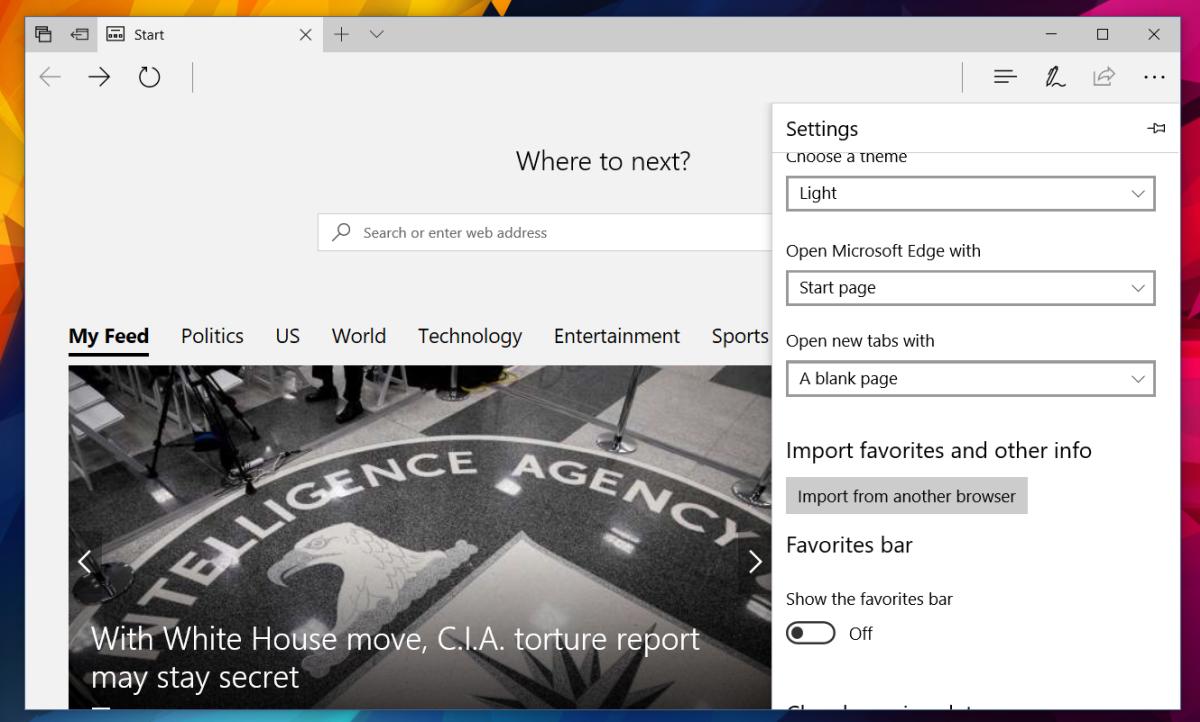
Pe ecranul următor, veți vedea opțiuni pentruimportați date din Internet Explorer și Firefox. În mod evident, Chrome va lipsi. Faceți clic pe opțiunea „Importați din fișier”. În fereastra de selectare a fișierului, selectați fișierul HTML Chrome creat la exportarea marcajelor dvs.
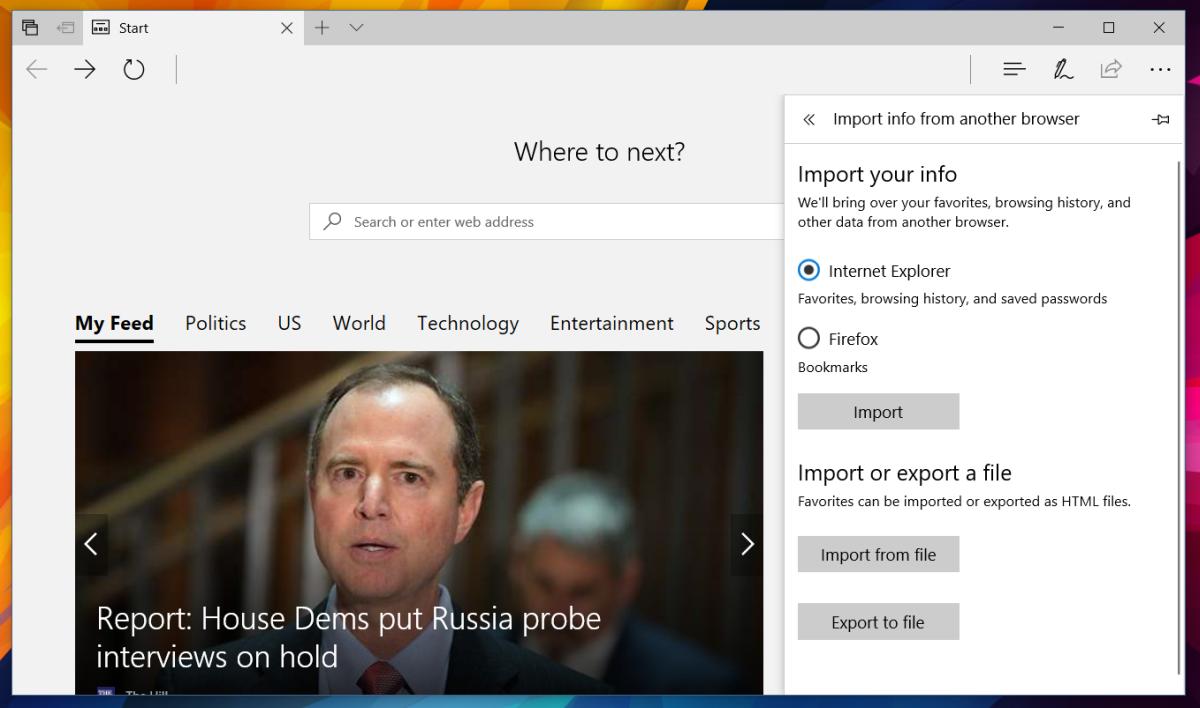
Microsoft Edge continuă să se blocheze
Este vorba despre asta. Dacă totul merge bine, Microsoft Edge va importa marcajele. Totuși, este un „Dacă” mare. În timpul testării, Edge a continuat să se prăbușească când am încercat să import marcaje dintr-un fișier HTML. Acest lucru pare să se întâmple dacă aveți o mulțime de marcaje. Verificați Hub-ul în Microsoft Edge dacă marcajele au fost importate sau nu. Dacă nu, va trebui să aveți o soluție.
Firefox vă permite să importați marcaje dintr-un HTMLfişier. Instalați-l pe sistemul dvs. și importați marcajele Chrome în Firefox. Apoi, utilizați opțiunea Firefox încorporată în Microsoft Edge pentru a importa marcaje. Este un drum lung și te elimină folosind Microsoft Edge, dar browserul are calitățile sale de răscumpărare, chiar dacă mai are bug-uri.












Comentarii